“硬盘损坏修复可以修复吗?”
在使用硬盘的时候,无论你多么小心,都可能会出现一些故障,导致硬盘无法读取数据。
你可能会发现你的文件夹消失了、软件经常崩溃、硬盘内部出现敲击声或咔嗒声或者格式化失败。原因可能是人为错误或病毒攻击,造成硬盘分区或数据丢失。
这时,用户需要从损坏的硬盘中恢复文件。但在此之前,让我们看看导致硬盘损坏的可能因素。

硬盘损坏的因素
硬盘故障一般分为这几种:逻辑故障、物理故障、人为损坏、病毒损坏。人为故障、病毒或恶意软件攻击也可能导致硬盘损坏。
物理故障,从字面上看,我们不难知道这是硬盘本身硬件的损坏,如PCB、磁头、盘片等部件。
导致物理故障的因素有:
✬ 盘片划伤或盘片因长期使用而磨损。
✬ 头部磨损或变形。
✬ PCB烧毁。
✬ 坏扇区。
另一方面,逻辑故障是指文件系统的故障。如果文件系统的某些部分损坏,将无法写入或读取数据。例如分区表损坏、引导扇区损坏、文件索引损坏或其他元数据损坏。
硬盘损坏修复方法
如果遇到硬盘物理故障,一般是不可逆的,请提交给专业的恢复机构进行处理。如果你遇到逻辑故障,那么本文将为用户提供一些有效的方法来帮助你进行硬盘损坏修复。
如果你需要直接恢复丢失文件,请直接进入下一部分:如何从损坏的硬盘恢复文件。
方法1. 检查硬盘连接和电源
确保硬盘正确连接到电脑并且能够被系统读取。如果无法读取,尝试重新连接或刷新磁盘列表。

方法2. 通过磁盘检查损坏硬盘
1. 双击进入“此电脑”,然后右键点击你的硬盘。
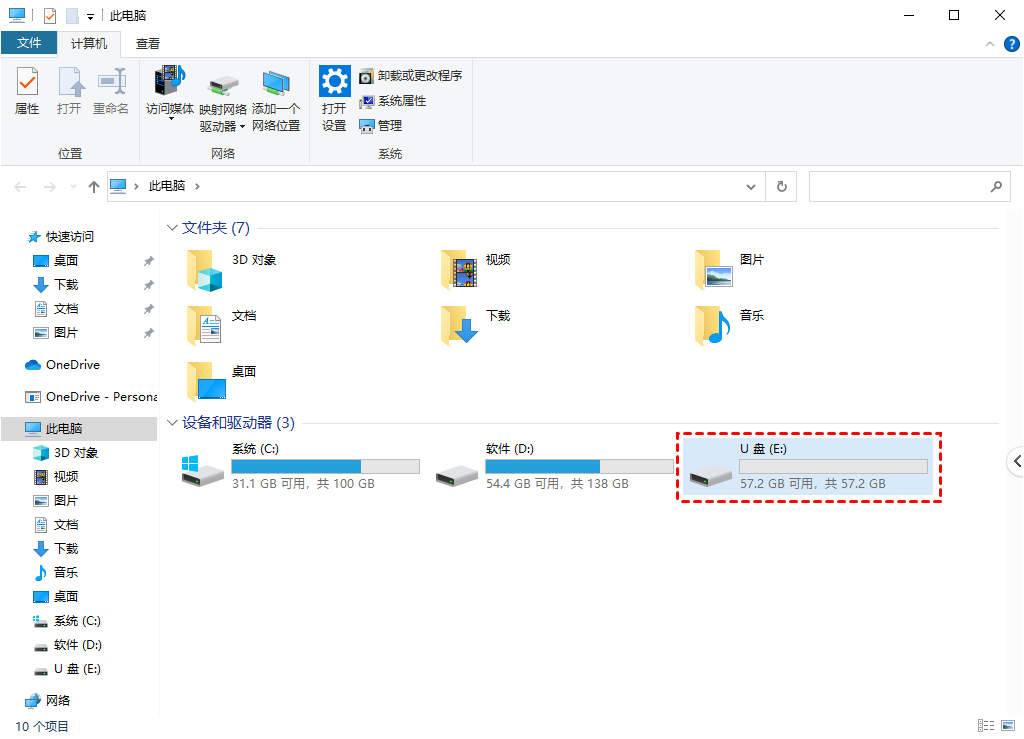
2. 点击“属性”。然后点击此面板左上角的工具,点击检查。
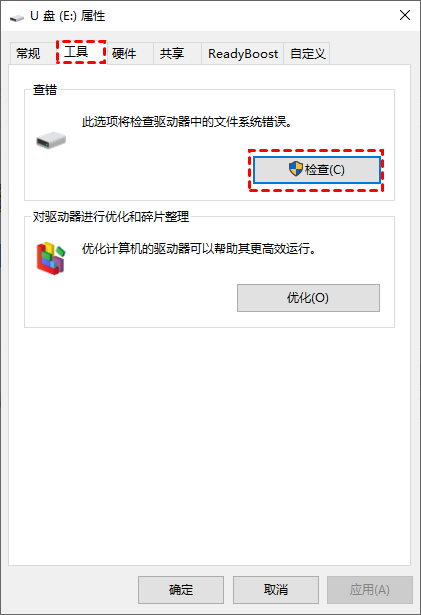
3. 点击“修复驱动器”。
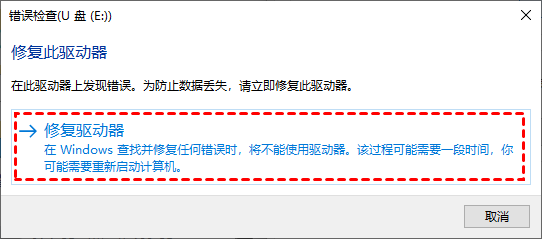
然后扫描过程将开始。将检测硬盘可能的错误。如果你的硬盘驱动器中有任何坏扇区或簇,它们将报告给你。然后,要恢复这些错误,请按照下面的方法2进行操作。
方法3. 使用CMD修复损坏硬盘
使用内置的恢复工具是执行硬盘损坏修复的简单方法。此方法可以帮助你修复坏道和部分错误。
1. 在左下角搜索框输入“cmd”,点击“以管理员身份运行”。

2. 然后输入“chkdsk g: /f/r/x”。(将G替换为损坏硬盘的盘符)
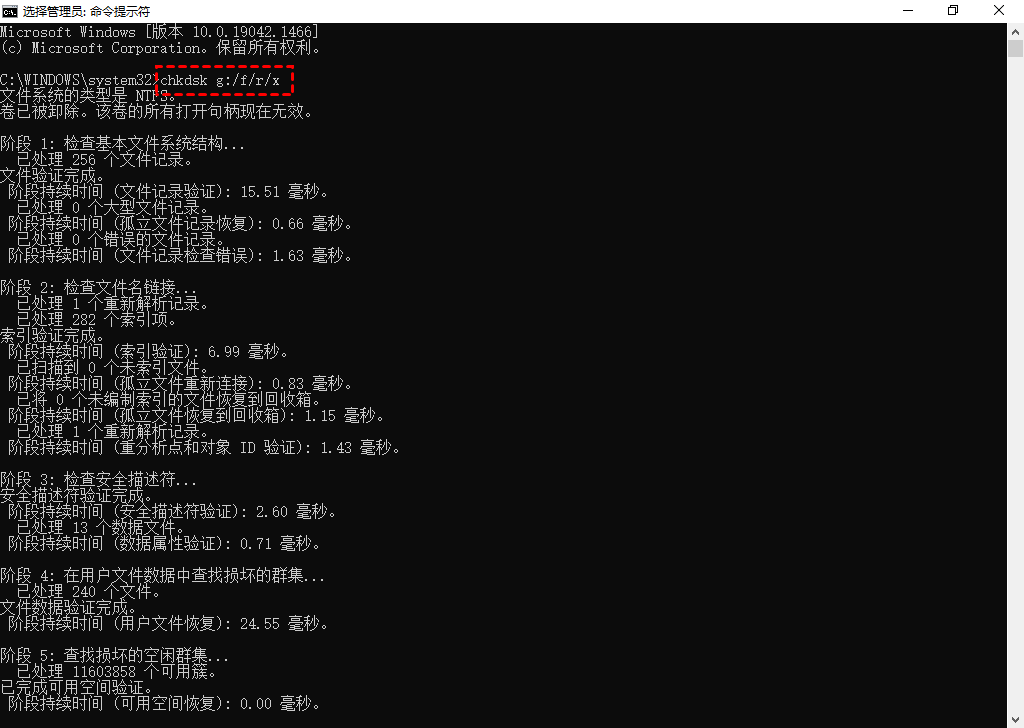
方法4. 通过控制面板进行硬盘损坏修复
通过控制面板运行扫描也是可行的。
1. 在电脑左下角搜索框输入“控制面板”,然后点击“打开”。
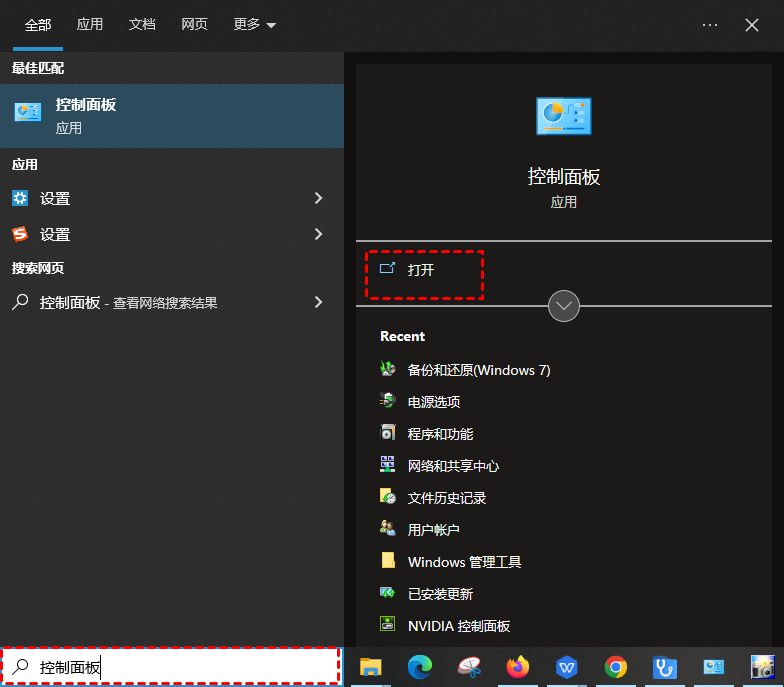
2. 依次点击“系统和安全” > “安全和维护”。
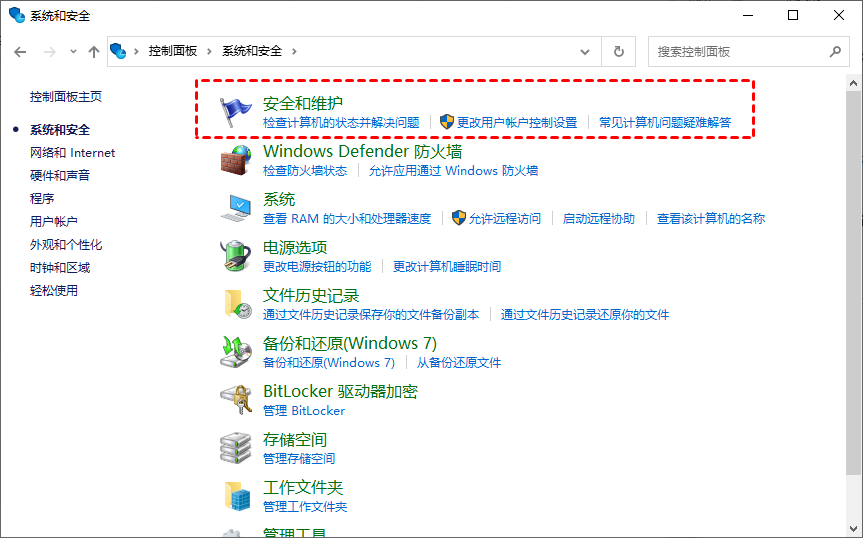
3. 转到维护并点击“开始维护”。
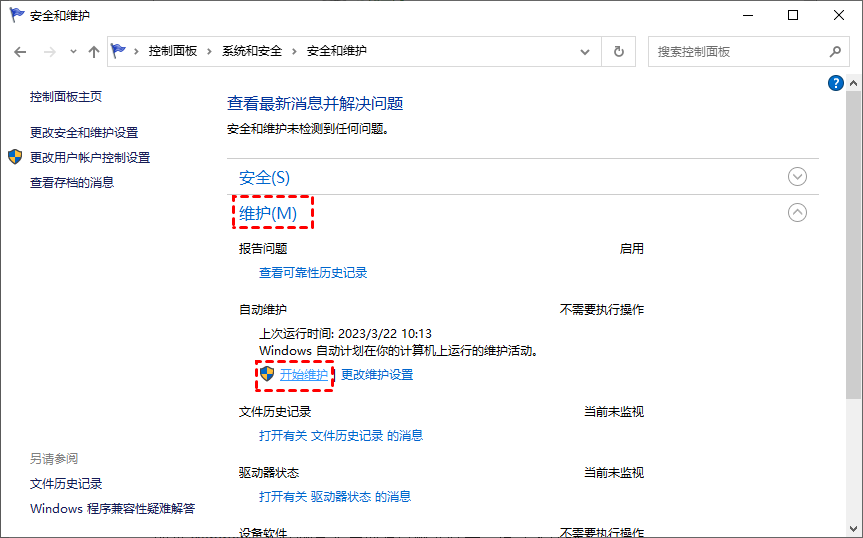
如何从损坏的硬盘中恢复文件?
如果一切顺利,硬盘损坏修复后现在将处于良好状态。要从损坏的硬盘恢复文件,你可以使用微软官方工具--Windows File Recovery。
它可以将丢失的文件从源分区/驱动器(你丢失文件的地方)检索到目标分区/驱动器(另一个存储恢复文件的地方)。此工具仅支持Windows 10 2004及以上版本。
现在请按照指南找回丢失的文件。
根据文件系统和数据丢失情况选择恢复模式和开关,以帮助你缩小扫描范围:
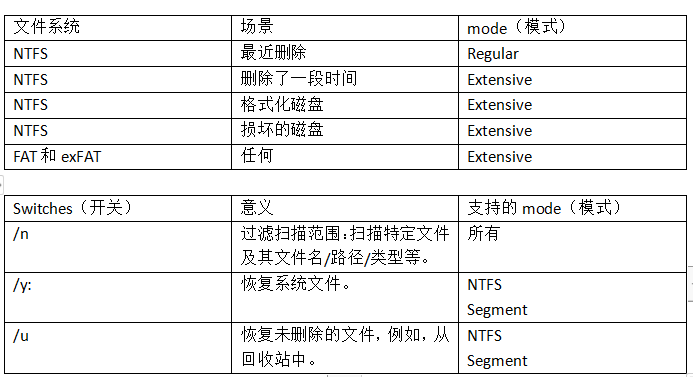
检查你的文件系统:单击此电脑 > 右键单击源驱动器 > 选择“属性”。

1. 在Microsoft Store下载此免费软件。打开开始菜单 > 查找并点击Microsoft Store > 在搜索栏上输入Windows File Recovery > 单击“获取”按钮。

2. 打开Windows File Recovery并点击“以管理员身份运行”。

3. 输入命令:
命令行格式为:winfr source drive: destination drive: [/mode [/switches](winfr 源驱动器:目标驱动器:[/模式] [/开关]
如果你损坏的硬盘是D:盘,现在你需要将整个文件夹恢复到E:盘,你需要选择Extensive模式。然后命令将是:
Winfr D: E: /Extensive /n \文件夹名称\
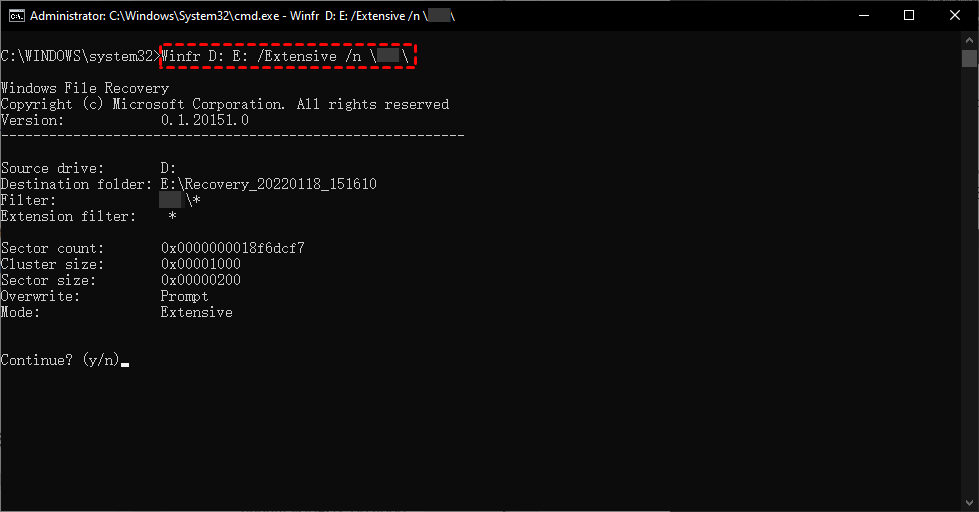
然后等待处理。完成后,你可以前往目标文件夹查看恢复的文件。
由于难以理解的命令,电脑小白使用Windows File Recovery非常困难。那么硬盘损坏修复后如何轻松地从损坏的硬盘中恢复文件呢?
拥有图形用户界面的傲梅恢复之星可以帮助你,只需点击几下即可恢复已删除或丢失的文件,包括jpg、png、mov、mp3、mp4、docx、xlsx、ppt、zip等200+种数据。
✬ 图形化界面:为用户提供图形化界面,用户按照给定的图片即可轻松完成操作。
✬ 两种扫描模式:快速扫描和深度扫描可以检测来自不同路径的已删除和丢失的文件。
✬ 用途广泛:不仅可以从SSD/HDD恢复数据,也可以从U盘,闪存驱动器,SD卡等多种设备类型中扫描并恢复删除和意外丢失的数据。
✬ 兼容性:兼容Windows 11/10/8/7和Windows Server。
1. 在您的电脑上下载安装运行傲梅恢复之星 > 选择丢失数据的磁盘/分区 > 单击“开始扫描”。

2. 自动执行快速扫描和深度扫描后,您将看到已删除和丢失的文件。

3. 检查扫描结果并选择您需要的数据。然后单击“恢复 x 个文件”并将这些恢复的文件保存在新位置。

相关建议:如何避免硬盘数据丢失
硬盘的某些部分在日复一日的使用中磨损是很难避免的,为避免再次被硬盘损坏问题困扰,做好防范措施。
- 定期备份你的重要数据,以减少遇到硬盘损坏时的损失。
- 定期更新电脑上的驱动器和软件。
- 避免在数据丢失后读写硬盘。
- 不要访问危险网站,安装和使用防病毒软件以保护你的设备和硬盘。
- 小心使用设备以避免硬盘发生碰撞,这通常会损坏磁头或盘片。
- 使硬盘远离极热或极湿的地方。
结语
本文介绍了一些硬盘损坏修复的有效方法,希望对你有所帮助。如果这些方法都不适用于你的问题,请向专业的数据恢复服务寻求帮助,以免造成二次损坏。为避免硬盘损坏给你的工作和生活带来损失,再次提醒你,请及时备份和维护。
